如何在不滞后的情况下录制 iPad 游戏视频和音频
许多休闲游戏玩家喜欢在我的 iPad 上玩游戏。从《纪念碑谷》到《我的世界》,不同的游戏类型可以给你不同的体验。有些让您放松,有些让您兴奋,而另一些则可以帮助您在等待公共交通工具时消磨时间。但在某些情况下,人们可能想要 在 iPad 上录制游戏视频.
如果你不知道如何 在 iPad 上录制游戏,不用担心,我们随时为您提供帮助。在本文中,我们收集了记录 iPad 游戏玩法的最佳解决方案以及为您提供更好质量结果的替代解决方案。
使用默认屏幕录像机录制 iPad 游戏 替代方法:使用桌面屏幕录像机软件 关于在 iPad 上录制游戏的常见问题使用默认屏幕录像机录制 iPad 游戏
iOS 设备带有默认的屏幕录像机功能。它可以处理大多数日常使用的轻量级录制任务。要使此方法起作用,您需要先打开 iOS 录制快捷方式。
提示
要以 4K 高清分辨率录制视频,需要每分钟 375MB 和每小时 21.9GB 的 iPad 存储空间。如果您的设备上没有足够的可用存储空间,您可以使用 免费的在线视频压缩器 以减小文件大小。或者你可以试试其他 视频压缩器应用 寻求更多帮助。
如何启用 iPad 录音按钮
步骤1。点击“设置”应用程序。导航至“控制中心”。然后点击“自定义控件”按钮
第2步。找到“屏幕录制”按钮左侧的“加号”按钮。确保它已添加到“控制中心”快捷方式的“包含”部分。
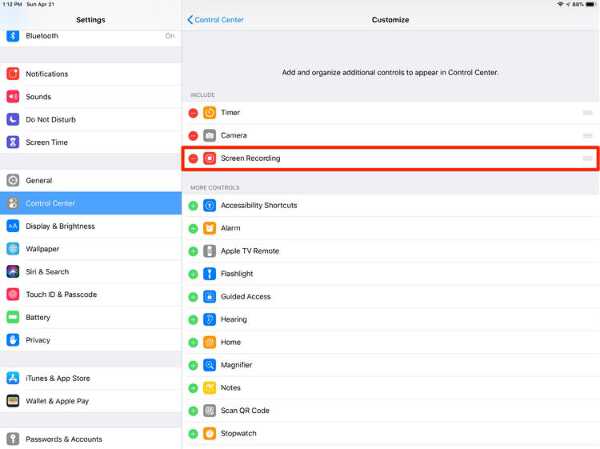
录制 iPad 游戏视频的步骤
步骤1。通过向下滑动屏幕右上角来召唤“控制中心”。
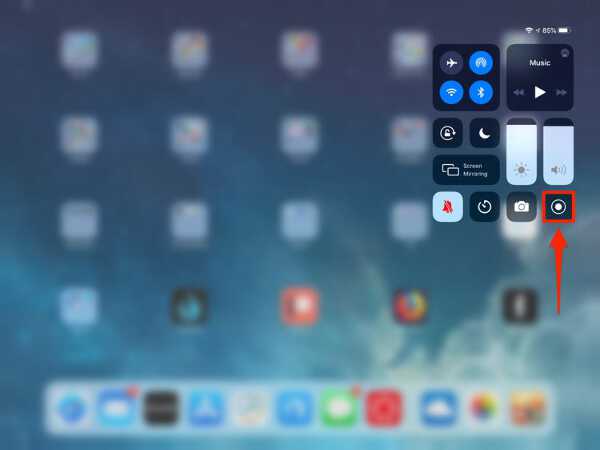
第2步。点击“屏幕录像机”按钮。录音机会提示您录音将在三秒内开始。
第 3 步。录音完成后,返回“控制中心”,再次点击“录音”按钮即可停止录音。
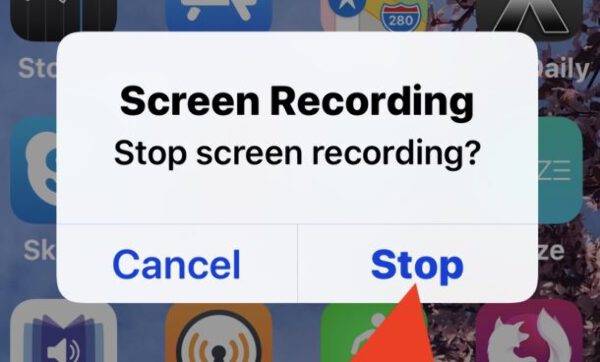
延伸阅读
替代方法:使用桌面屏幕录像机软件
由于 iPad 游戏通常是内存密集型的,这会导致基于 iPad 的屏幕重新排序在很长一段时间后崩溃或停止。因此,我们建议使用 AirPlay 镜像功能和桌面专业屏幕录像机的解决方法。我们使用的桌面屏幕录像机的选择是 AnyRec Screen Recorder.即使是初学者级用户,它也是最好的屏幕录像机之一。我们将通过详细步骤解释如何轻松录制高质量的 iPad 视频游戏:
步骤1。下载并安装最好的屏幕录像机软件
下载 AnyRec Screen Recorder 从官方来源。通过双击安装程序并按照屏幕上的说明安装程序。
第2步。将您的 iPad 屏幕镜像到您的计算机
向下滑动右上角,访问 iPad 设备的“控制中心”。点击“屏幕镜像”按钮并找到您想要投射屏幕的计算机。选择设备,您的 iPad 屏幕将在几秒钟内镜像到给定设备。
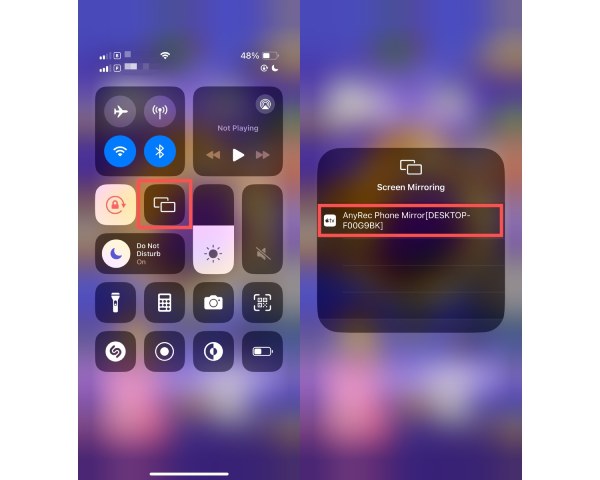
第 3 步。设置屏幕录像机首选项
打开桌面屏幕录像机程序。单击屏幕左侧的“录像机”按钮。

接下来,选择正确的输入源和屏幕捕获区域。不要忘记单击“系统声音”按钮来录制 iPad 游戏过程中的音频。

步骤4。录制和编辑游戏视频
选择正确的初始设置后,单击“REC”按钮开始录制。录制完成后,单击“停止”按钮即可结束。将弹出一个快速预览窗口,允许您进行一些快速编辑和调整。单击“保存”按钮导出视频。
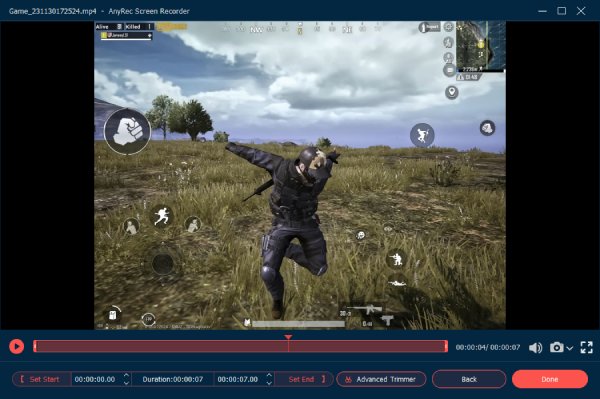
提示
如果您想从其他流行的游戏机或设备录制游戏,请阅读我们的指南以了解 如何从 PS5 录制游戏视频 和 录制 Xbox 游戏的最佳方法.
延伸阅读
关于在 iPad 上录制游戏的常见问题
-
1. 在 iPad 上玩游戏时如何录人脸?
默认的 iPad 屏幕录像机不具备同时录制屏幕和网络摄像头的能力。使用专业的桌面屏幕录像机在网络摄像头上捕捉您的脸,同时将 iPad 屏幕镜像到您的计算机。
-
2. 如何在 iPad 上录制游戏有声?
长按iPad默认的“屏幕录像机”按钮并选择您要录制的游戏。再次点击“录音”按钮,录音机可以自动同时捕捉游戏过程和声音。
-
3. 如何在安卓上录制游戏?
最常见的解决方案是使用 Android 设备默认的 Google Play Games 应用程序。它不仅可以录制和分享你的安卓游戏,还可以录制你的声音和反应,而无需安装额外的应用程序。
结论
正如我们在文章中所讨论的,有许多可能的方法 在 iPad 上录制游戏.默认的 iOS 屏幕录像机是最常见的解决方案之一。然而,它有几个不能轻易克服的缺点。因此,我们强烈建议使用专业桌面录音机的替代录音方式。
 十大最佳游戏助推器
十大最佳游戏助推器